有的小伙伴会问小编小日常怎么关闭主题商店,下面小编就为大家详细的介绍一下,想知道的话就来看看吧,相信一定会帮到你们的。
小日常怎么关闭主题商店?小日常关闭主题商店教程
1、首先打开“小日常”App,小日常主界面点击下方的“更多”打开更多设置界面。
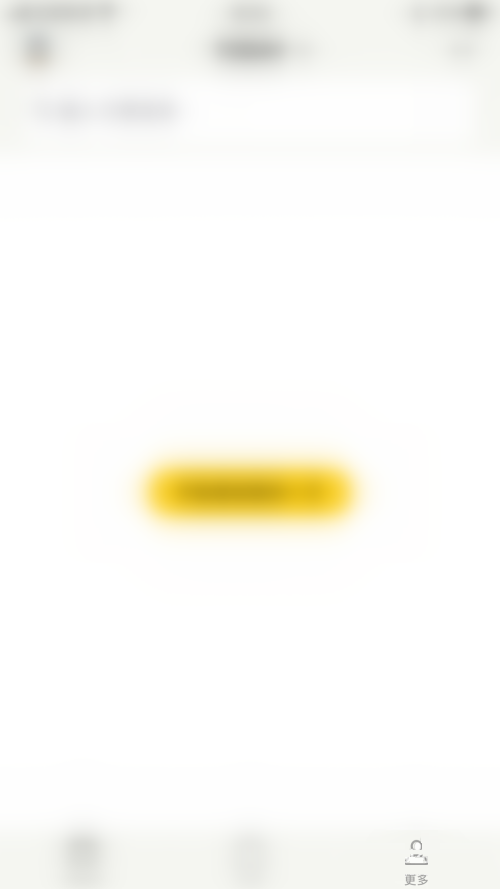
2、然后在更多设置界面点击左上角的“方块”图标打开更多页管理界面。
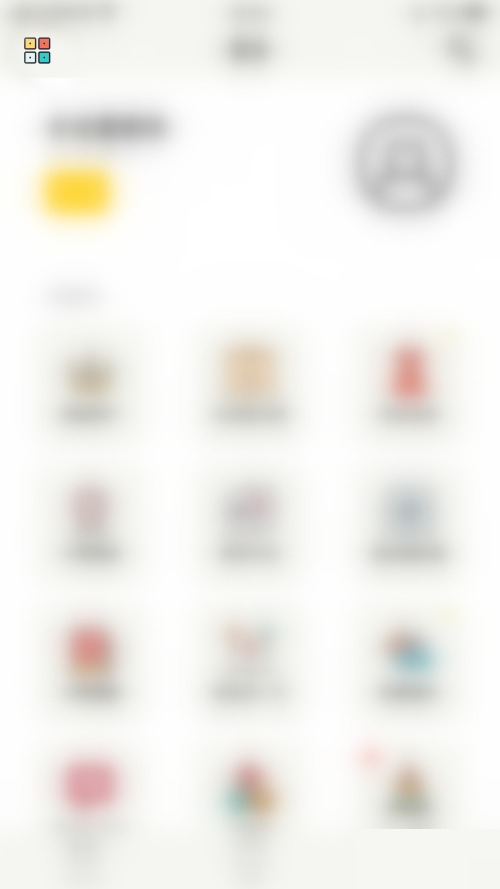
3、接着在更多页管理界面点击“主题商店”后面的圆点。
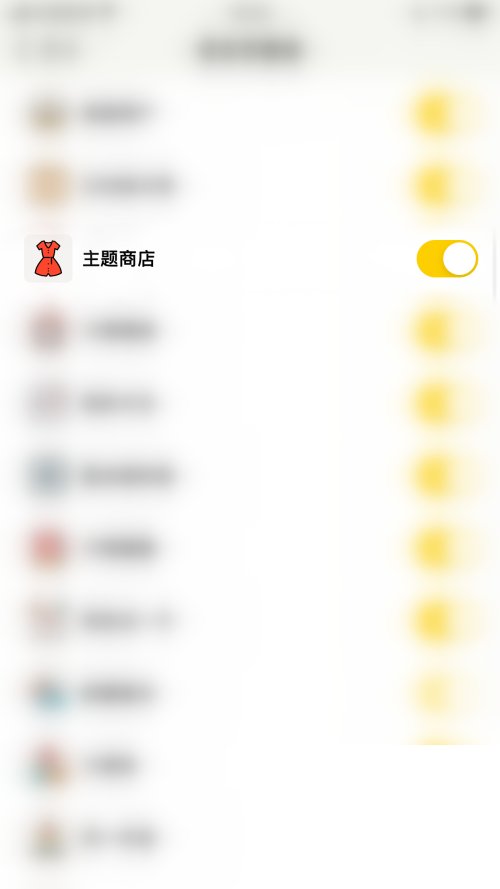
4、最后“主题商店”后面的圆点变为灰色即表示小日常关闭主题商店成功。
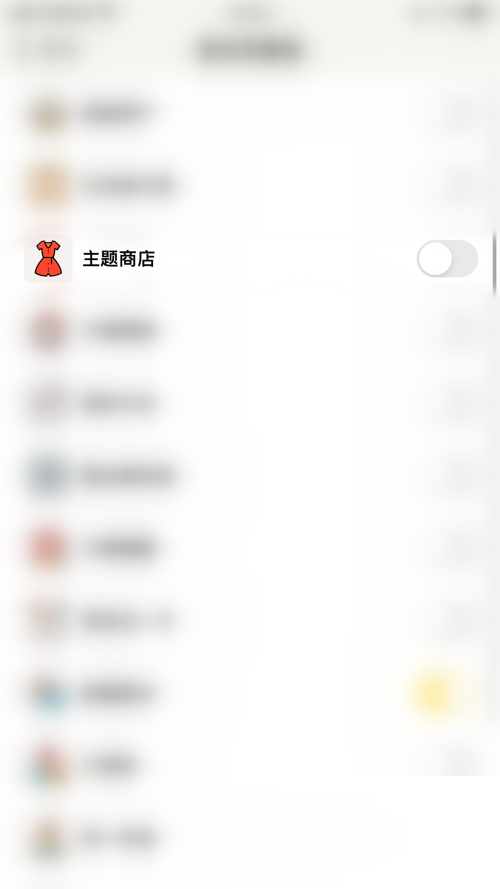
以上就是小日常怎么关闭主题商店的全部内容,更多精彩教程请关注93软件园!





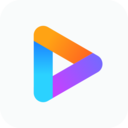
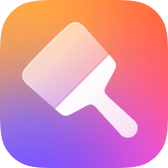


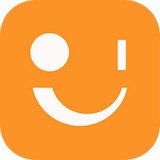

 jovi语音官方下载最新版
jovi语音官方下载最新版 动来屋
动来屋 闪电侠影视APP安装苹果
闪电侠影视APP安装苹果 注册土木工程师丰题库
注册土木工程师丰题库 云彩天气
云彩天气 注册土木工程师丰题库APP
注册土木工程师丰题库APP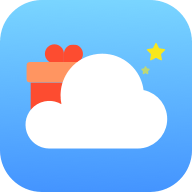 幸运天气
幸运天气 幸福唐山
幸福唐山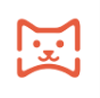 喵物特惠网购平台app下载
喵物特惠网购平台app下载 腾讯视频下载安装2024最新版
腾讯视频下载安装2024最新版 xcast投屏大师
xcast投屏大师 吉吉出行安卓客户端下载
吉吉出行安卓客户端下载 百度有驾app下载官方免费版
百度有驾app下载官方免费版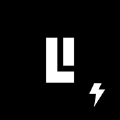 音乐弹幕app
音乐弹幕app 临里好家政
临里好家政 安馨办app最新版免费下载
安馨办app最新版免费下载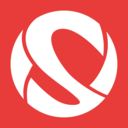 赏球app客户端下载
赏球app客户端下载









 安卓免费主题软件推荐合集
安卓免费主题软件推荐合集
 河南打车软件推荐下载
河南打车软件推荐下载
 东莞便宜好用的打车软件推荐
东莞便宜好用的打车软件推荐
 长沙便宜好用的打车软件推荐
长沙便宜好用的打车软件推荐
 永久免费追剧电视软件下载推荐
永久免费追剧电视软件下载推荐
 可视化音频波形手机软件下载推荐
可视化音频波形手机软件下载推荐